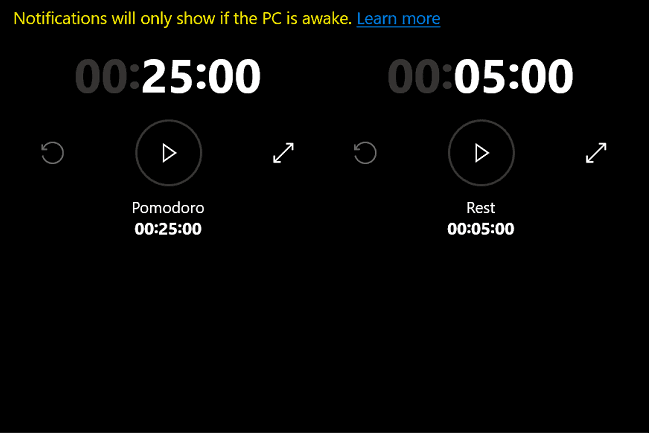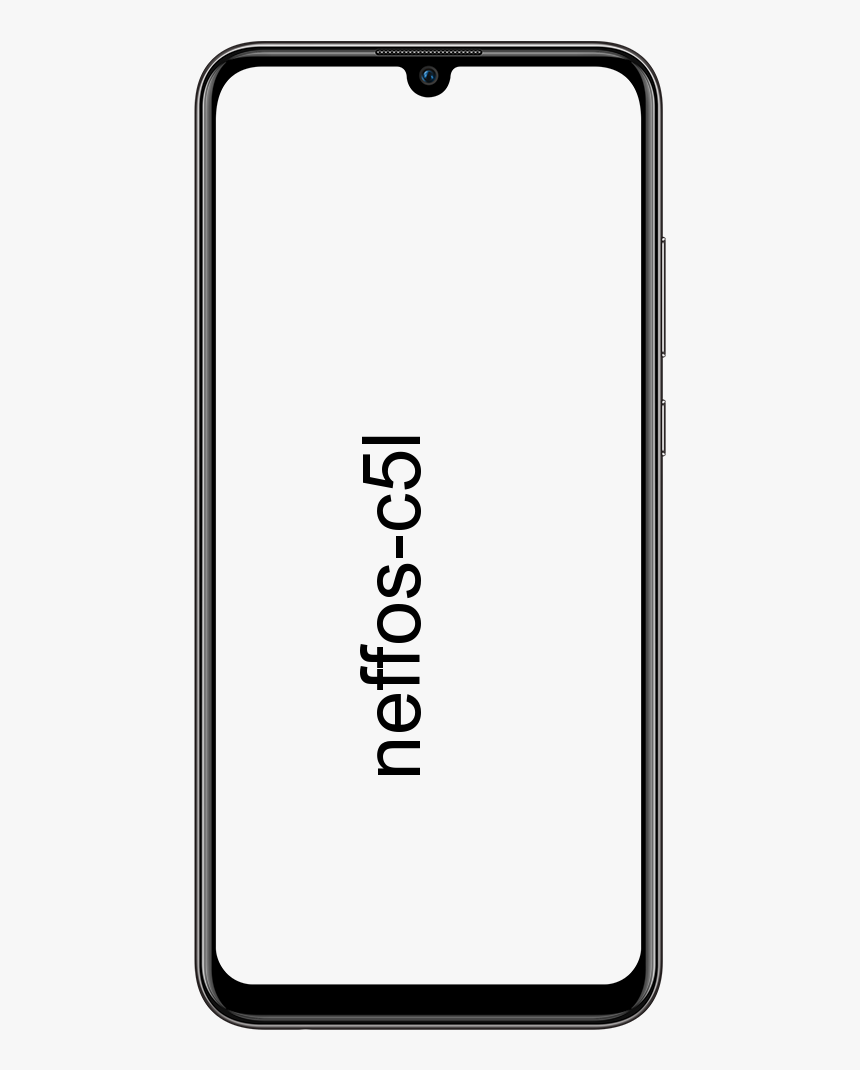Comment supprimer des documents et des données sur iPhone
Documents and Data est une partie déroutante de votre stockage iPhone qui s'avère être un problème. Lorsque vous manquez d'espace. Avant de chercher le correctif, commençons par rechercher la cause principale.
Pour le dire simplement, c'est l'historique du navigateur, les cookies, les journaux, les caches de photos et de vidéos, les fichiers de base de données et plus encore empilés par vos applications. Et si vous ne les supprimez pas régulièrement. Ils peuvent devenir problématiques pour votre appareil. Cependant, la taille totale du fichier de Documents & Data peut également remplacer la taille réelle de l'application associée sur votre iPhone!
Pourquoi les applications doivent-elles stocker le cache? Ils stockent le cache pour améliorer votre expérience utilisateur. Par exemple, lorsque vous recherchez quelque chose dans Safari, le navigateur Web en garde une trace pour vous permettre d'y accéder rapidement la prochaine fois. Juste comme ça, YouTube garde une trace de votre historique de visionnage. Pour recommander le type de vidéos que vous aimez regarder. Assez parlé; entreprenons maintenant l’éradication de la mission!
Comment supprimer des documents et des données sur iPhone
iOS vous permet de vérifier la quantité de stockage consommée par les données de chaque application sur votre appareil. Une fois que vous avez donné un aperçu instantané de l'espace détourné par les applications. Ensuite, vous avez plusieurs options pour vous débarrasser de leurs données associées.
Vous pouvez décharger les applications inutilisées sans même avoir à supprimer leurs données. Et lorsque vous les réinstallez, leurs données sont automatiquement restaurées. C'est ainsi que vous pouvez utiliser cette fonctionnalité pratique pour libérer beaucoup d'espace sur votre appareil sans avoir à nettoyer les données importantes. Et si vous souhaitez effectuer un nettoyage complet? Dans ce cas, vous pouvez supprimer l'application ainsi que tous ses documents et données.
Pas
- Ouvrez le Paramètres app sur votre appareil iOS → Appuyez sur Général.
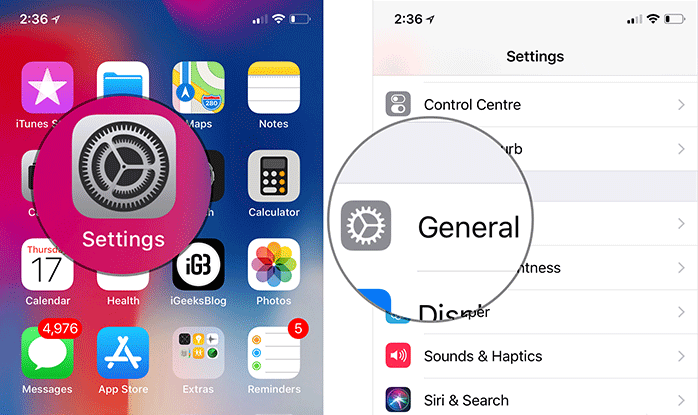
comment présenter des amis sur facebook
- Appuyez sur Stockage iPhone / iPad → Maintenant, appuyez sur l'application Dans la question.
- Ensuite, vous avez deux options: Décharger l'application et Supprimer l'application.
Si vous souhaitez supprimer l'application mais souhaitez conserver ses données. Choisir la Option de déchargement. Comme mentionné ci-dessus, vous pourrez réinstaller le fichier associé lors de la réinstallation de l'application.
Mais si vous décidez d'effacer toutes les données. Puis frappez le Effacer bouton et confirmer.
Effacer les documents et les données d'applications spécifiques d'iCloud sur iPhone
Que diriez-vous de supprimer les données enregistrées d'applications spécifiques d'iCloud? Vous pouvez éviter que votre précieux stockage iCloud ne soit encombré d'espace pour vous débarrasser des fichiers redondants. Garde cela à l'esprit; il effacera toutes les données du cloud et des appareils connectés. Et cela ne peut pas être annulé.
Pas
- Ouvrez le Paramètres app → Appuyez sur votre profil.
- Appuyez sur iCloud → Maintenant, appuyez sur Gérer un espace de rangement.
- Puis, appuyez sur l'application quelles données vous souhaitez supprimer du cloud, puis appuyez sur Suprimmer les données → Tapez sur Effacer confirmer.
C'est ainsi que vous pouvez supprimer le cache des applications individuelles de tous vos appareils synchronisés avec le même compte iCloud.
Effacer la musique, les films et les émissions de télévision, le cache de vignettes
Tout votre iTunes les achats (effectués sur l'iPhone ou l'iPad ou synchronisés depuis l'ordinateur) font partie du média. Il est essentiellement classé dans la partie Audio ou Vidéo de votre stockage. Mais une partie va à Documents et données . Cela peut inclure un cache de vignettes ou des fichiers associés.
L'une des meilleures choses que vous puissiez faire pour effacer les documents et les données du cache sur l'iPhone consiste à supprimer toute la musique de votre iPhone puis resynchronisez-le via l'ordinateur. De cette façon, vous effacerez tout le cache de l'iPhone. Et comme ceux-ci ne sont pas créés lors d'une resynchronisation, vous obtenez de l'espace libre.
application Hangouts pour Mac
effacement des anciens e-mails et pièces jointes
Si vous utilisez l'application de messagerie courante. Ensuite, il y a beaucoup de caches qui se construisent autour de cela. Tous les e-mails synchronisés auxquels vous accédez via l'application sont stockés sur votre iPhone pour un accès instantané. Et avec le temps, les données s'accumulent. Ajoutez à cela toutes les pièces jointes que vous ouvrez sur l'iPhone.
Un moyen simple de vider tout le cache de messagerie et toutes les données est:
- Ouvert Paramètres app → Appuyez sur Comptes et mots de passe.
- Appuyez sur le Compte email.
- Puis appuyez sur le Effacer Compte et confirmer.
À présent, rajouter le compte en appuyant sur Ajouter nouveau.
Nettoyer l'historique de Safari et les données du site Web
Il est préférable d'effacer de temps en temps l'historique Safari et les données du site Web pour vous assurer que le navigateur Web continue de fonctionner correctement. Et n'empile pas trop de cache. Rendez-vous sur ce guide complet pour nettoyer Safari.
Nettoyer les photos
Il se peut qu'il y ait un certain nombre d'images inutiles dans votre pellicule. Se débarrasser des documents et des données indésirables sur l'iPhone peut vous aider à récupérer un espace précieux.
comparaison du micrologiciel du routeur open source
- Ouvert Photos app → appuyez sur Sélectionner dans le coin supérieur droit.
- Sélectionnez le Photos que vous souhaitez supprimer, puis appuyez sur le Poubelle icône dans le coin inférieur droit. Appuyez sur Effacer confirmer.
Donc, il s'agissait de tirer les photos inutiles. Qu'en est-il de la suppression des messages redondants? Continuez à lire…
Nettoyer les messages redondants
Si vous utilisez beaucoup iMessage, il est probable que l'application ait consommé beaucoup de stockage. Vous seriez heureux de savoir qu'iOS rend incroyablement simple la visualisation de la quantité d'images de stockage, de vidéos et de GIF capturés respectivement. Ainsi, vous pouvez choisir de conserver et de supprimer les données en fonction de vos besoins.
- Ouvert Paramètres app → Appuyez sur Général.
- Appuyez sur Stockage iPhone / iPad → Appuyez sur Messages.
- En dessous de Documents et données, se diriger vers section respective puis appuyez sur Éditer.
- Puis appuyez sur Radio Bouton → Appuyez sur Icône de la corbeille pour supprimer les choses que vous ne souhaitez plus conserver.

Supprimer tous les messages vocaux
Il s'avère que tous vos messages vocaux contribuent au Documents et données partie de l'application iPhone. Assurez-vous donc de supprimer régulièrement les messages vocaux indésirables pour vous assurer qu'ils n'encombrent pas votre appareil de l'espace.
Application téléphonique → Messagerie vocale → sélectionne la messagerie vocale → Maintenant, vous devez appuyer dessus ou glisser de droite à gauche pour révéler le Effacer bouton → appuyez sur le bouton Supprimer.
Pour supprimer plusieurs messages vocaux, ouvrez l'application Téléphone → Messages vocaux → appuyez sur Modifier → sélectionnez les messages vocaux → appuyez sur Supprimer.
Nettoyez les applications de temps en temps
L'un des moyens les plus simples d'empêcher votre iPhone de manquer d'espace est de vider le cache et les autres données redondantes des applications de manière cohérente. La plupart des applications comme Safari, Dropbox, WhatsApp et Twitter vous permettent de supprimer facilement ces données. Ainsi, les empêcher de consommer beaucoup de stockage ne sera pas une grande demande.
comment utiliser le changeur de voix de poisson-clown
Que faire si vous ne souhaitez pas éliminer les données manuellement?
Cependant, la suppression manuelle des fichiers cache ou des documents et des données sur l'iPhone peut être fastidieuse et longue. Surtout lorsque vous devez gérer un certain nombre d'applications. Dans un tel cas, il est préférable de prendre l'aide des applications de nettoyage iPhone. Nous avons rassemblé les meilleures applications qui peuvent vous permettre de supprimer facilement les données indésirables. Ainsi, choisir un candidat compétent ne sera pas difficile pour vous!
Conclusion
Très bien, c’est tout le monde. J'espère que cet article vous plaira et que vous le trouverez utile. Aussi si vous avez d'autres problèmes et requêtes liés à cet article. Alors faites-le nous savoir dans la section commentaires ci-dessous. Nous vous répondrons dans les plus brefs délais.
Passe une bonne journée!
Regarde aussi: Bluetooth non disponible sur Mac - Comment réparer l'erreur